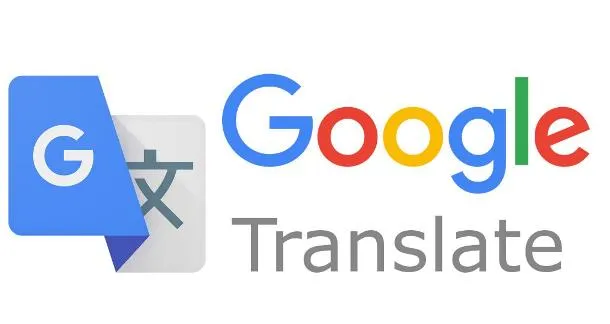
পড়ার আনুমানিক সময়: 5 minuti
আপনি যদি এমন একজনের সাথে চ্যাট করেন যেটি বিদেশী ভাষায় আপনি সাবলীল নন (বা এর মূল বিষয়গুলি জানেন না), আপনাকে আর পাঠ্য বাক্য টাইপ করতে হবে না এবং প্রতিক্রিয়ার জন্য অপেক্ষা করতে হবে। তাত্ক্ষণিক অনুবাদ বিকল্পটি আপনাকে দুই ব্যক্তির মধ্যে ফোন ধরে রাখতে দেয় যখন তারা কথা বলে এবং রিয়েল টাইমে প্রয়োজনে ভাষার মধ্যে বক্তৃতা অনুবাদ করে।
এই সব উপর ভিত্তি করেকৃত্রিম বুদ্ধি যে গুগল বছর ধরে উন্নয়নশীল হয়েছে। যদিও এটি সম্পূর্ণরূপে নির্বোধ নয়, এটি আপনাকে নিজেকে বোঝাতে এবং বোঝার জন্য সাহায্য করতে পারে। ট্রেন স্টেশনে যাওয়ার পথ খুঁজে বের করা হোক বা কোনও গ্রাহকের কাছ থেকে অর্ডারের বিশদ পাওয়া হোক না কেন, আপনি কখনই জানেন না যে বৈশিষ্ট্যটি কখন কাজে আসতে পারে।
আপনি যদি অ্যাপটি ইনস্টল করে থাকেন গুগল অনুবাদ আপনার ফোনে, আপনার প্রয়োজনীয় সবকিছুই আছে। তবে, অনুগ্রহ করে মনে রাখবেন যে এই বৈশিষ্ট্যটি ইন্টারনেট অ্যাক্সেসের প্রয়োজন হতে পারে এবং প্রচুর পরিমাণে ডেটা ব্যবহার করতে পারে। আপনি যদি বিদেশে থাকেন, যেখানে Wi-Fi হটস্পটগুলি খুঁজে পাওয়া সহজ নাও হতে পারে এবং যেখানে আপনি সেলুলার ডেটার জন্য আরও বেশি অর্থ প্রদান করতে পারেন তা লক্ষ্য করা বিশেষভাবে গুরুত্বপূর্ণ৷
Google এই রিয়েল-টাইম অনুবাদ বৈশিষ্ট্যটিকে ট্রান্সক্রিপশন বৈশিষ্ট্য বলে, এবং আটটি ভাষা সমর্থিত: ইংরেজি, ফ্রেঞ্চ, জার্মান, হিন্দি, পর্তুগিজ, রাশিয়ান, স্প্যানিশ এবং থাই। আপনি যদি অন্য কোনো ভাষায় চ্যাট করার চেষ্টা করেন, তাহলে আপনার ভাগ্য ভালো নয়, অথবা হয়ত আপনি সেই তালিকার সাথে কথোপকথন করছেন এমন ব্যক্তিকে দেখানোর চেষ্টা করতে পারেন এবং দেখতে পারেন যে তারা আর কী কথা বলতে পারে।
Carica Google Translate এবং আপনি একটি বোতাম দেখতে পাবেন Conversation নিচে বামদিকে. যদি এটি ধূসর আউট হয় এবং অনুপলব্ধ হয়, তবে এর কারণ হল বর্তমানে নির্বাচিত ইনপুট ভাষা প্রতিলিপি সমর্থন করে না। বাম দিকের বাক্সে ট্যাপ করুন (উপরে Conversation ) আপনি যে ভাষা থেকে অনুবাদ করতে চান তা চয়ন করতে এবং অনুবাদ করার জন্য ডানদিকের বাক্সটি চয়ন করুন৷ দয়া করে মনে রাখবেন যে স্বয়ংক্রিয় ভাষা সনাক্তকরণ এই বৈশিষ্ট্যটির জন্য সমর্থিত নয়।
ভাষা নির্বাচন করে, বোতামে আলতো চাপুন Conversation এবং আপনি কথা বলা শুরু করতে প্রস্তুত। স্ক্রিনের নীচে তিনটি বোতাম রয়েছে। যখন সংশ্লিষ্ট স্পিকার কথা বলার জন্য প্রস্তুত হয় তখন আপনি প্রতিটি ভাষা ম্যানুয়ালি নির্বাচন করতে পারেন। এই ক্ষেত্রে, প্রাসঙ্গিক ভাষার লেবেলযুক্ত বোতামগুলিতে আলতো চাপুন৷ বিকল্পভাবে, নির্বাচন করুন অটো ম্যানুয়াল নির্বাচনের প্রয়োজন ছাড়াই অ্যাপটিকে বিভিন্ন ভয়েস শোনার জন্য।
আপনি দুটি ভাষায় কথা বলার সাথে সাথে আপনি লক্ষ্য করবেন যে আপনি যা বলছেন তার টেক্সট ট্রান্সক্রিপশনও প্রদর্শনে প্রদর্শিত হবে। আপনি সঠিকভাবে বুঝতে পেরেছেন কিনা তা পরীক্ষা করার এটি একটি সহজ উপায়, এবং আপনি পাঠ্যে আলতো চাপ দিয়ে এবং এটি সম্পাদনা করে ইনপুট অনুরোধে পরিবর্তন করতে পারেন।
অ্যাপের ভয়েস আউটপুটও স্ক্রিনে উপস্থিত হয় Google Translate: আপনি এটি সম্পাদনা করতে পারবেন না, তবে আপনি এটিকে পুনরায় চালাতে এর পাশের স্পিকার আইকনে আলতো চাপতে পারেন৷ টেক্সট ট্রান্সক্রিপ্ট কপি করতে হলে স্ট্যান্ডার্ড টেক্সট সিলেকশন অপশন এখানে প্রযোজ্য। তারপর অন্য কোথাও অনুলিপি করতে: এটি নির্বাচন করতে পাঠ্যের একটি ব্লক টিপুন এবং ধরে রাখুন Android o iOS.
ট্রান্সক্রাইব টু ফিচারের ক্ষেত্রে কথা বলার কোনো বিকল্প নেই Google Translate. যাইহোক, আপনি যে ভাষায় অনুবাদ করছেন তাতে লেখা একটি তথ্য শীট দেখতে আপনি দোলাতে থাকা হাতের আইকনে (উপরে ডানদিকে) ট্যাপ করতে পারেন। ধারণাটি হল এই কার্ডটি অন্য ভাষায় কথা বলা ব্যক্তিকে দেখানো যাতে তারা বুঝতে পারে কিভাবে অনুবাদ ফাংশন কাজ করে।
হোম স্ক্রিনে ফিরে যান Google Translate. খেলার জন্য কয়েকটি বিকল্প রয়েছে, যা আপনি আপনার Google অ্যাকাউন্টের প্রোফাইল ছবি (উপরে ডানদিকে) ট্যাপ করে সেটিংস বেছে নিয়ে অ্যাক্সেস করতে পারবেন। আপনি ব্যবহৃত ভয়েসের আঞ্চলিক উচ্চারণ পরিবর্তন করতে পারেন, ভয়েস প্রতিক্রিয়ার গতি পরিবর্তন করতে পারেন এবং এর ইতিহাসও পরিষ্কার করতে পারেন Google Translate.
BlogInnovazione.it
গত সোমবার, ফাইন্যান্সিয়াল টাইমস ওপেনএআই-এর সাথে একটি চুক্তি ঘোষণা করেছে। FT তার বিশ্বমানের সাংবাদিকতার লাইসেন্স দেয়...
লক্ষ লক্ষ লোক স্ট্রিমিং পরিষেবার জন্য অর্থ প্রদান করে, মাসিক সাবস্ক্রিপশন ফি প্রদান করে। এটা সাধারণ মতামত যে আপনি…
Veeam-এর কভওয়্যার সাইবার চাঁদাবাজি ঘটনার প্রতিক্রিয়া পরিষেবা প্রদান করতে থাকবে। Coveware ফরেনসিক এবং প্রতিকার ক্ষমতা প্রদান করবে...
ভবিষ্যদ্বাণীমূলক রক্ষণাবেক্ষণ তেল ও গ্যাস খাতে বিপ্লব ঘটাচ্ছে, উদ্ভিদ ব্যবস্থাপনায় একটি উদ্ভাবনী এবং সক্রিয় পদ্ধতির সাথে।…